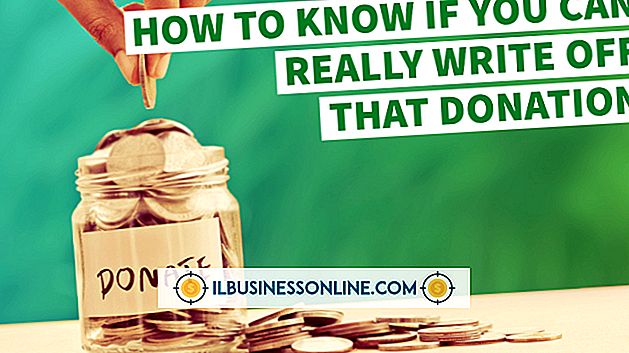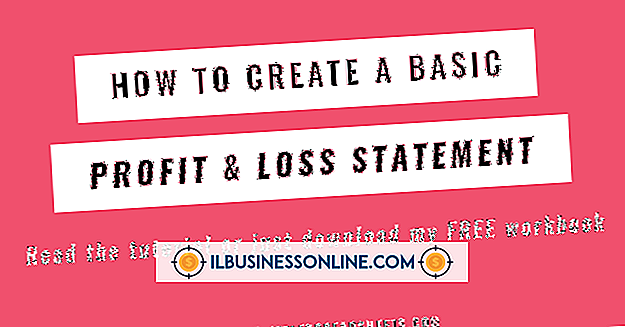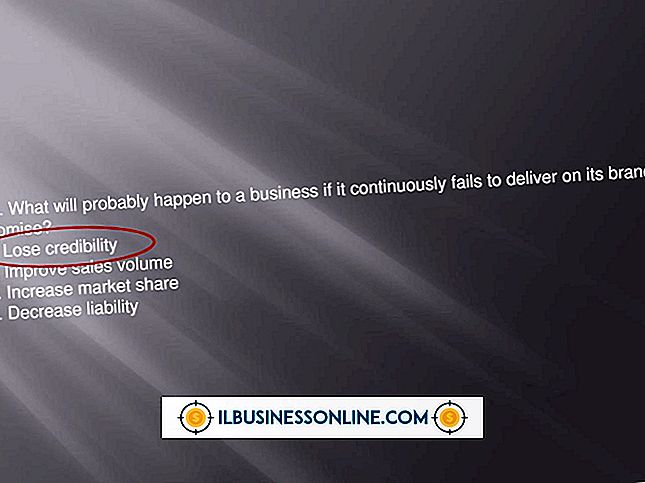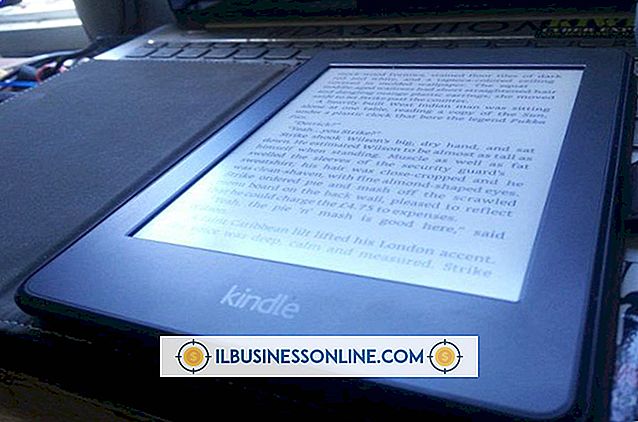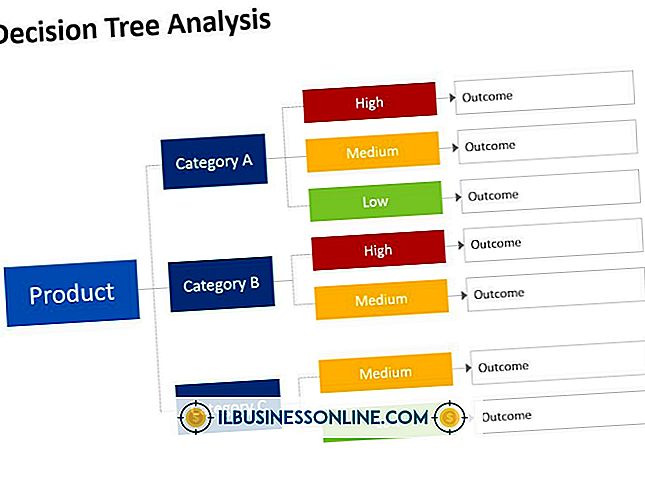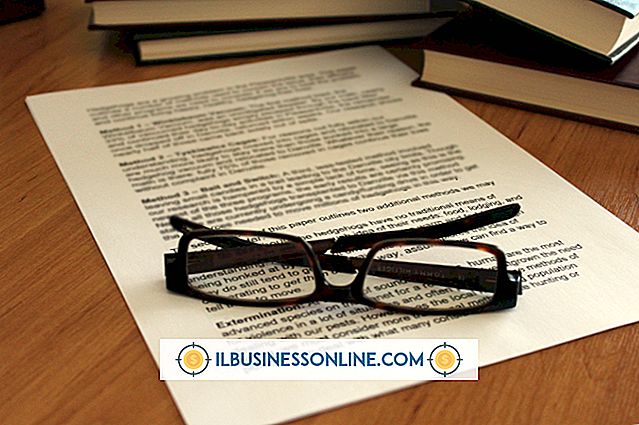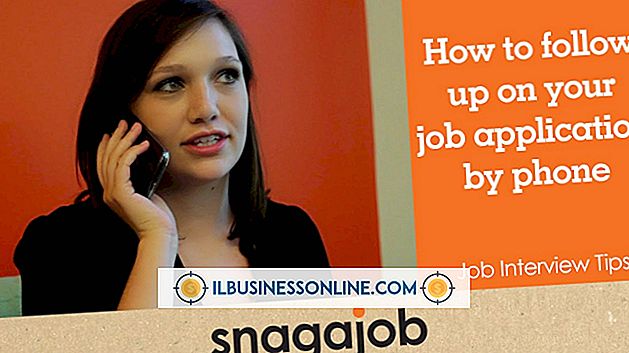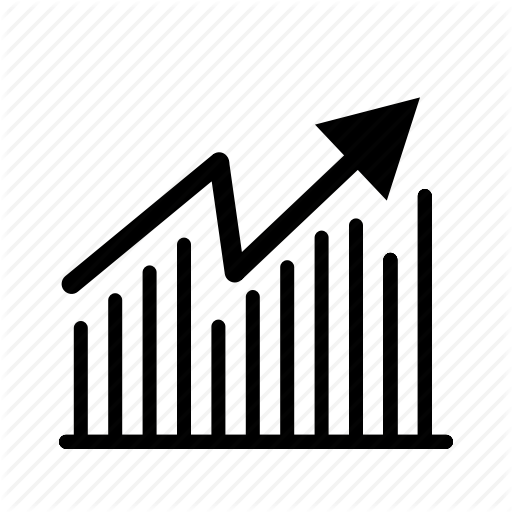Photoshop'ta Yıkanmış Bir Portre Nasıl Düzeltilir

Adobe Photoshop ile çalışırken, görüntü düzenleme araçlarının bir dizi parmaklarınızın ucunda, bir daha asla mükemmel-küçük bir resme sahip olamazsınız. İster sadece zayıf aydınlatma, isterse bulutlu bir gün veya garip bir kamera flaşı olsun, yıpranmış bir resmi parlak ve renkli olarak yükseltebilirsiniz. Renk küresinde ilerlerken seçenekleriniz sınırsızdır ve ne kadar renk ekleyeceğinizi ve yeni renk tonunun nereye gideceğini özelleştirebilirsiniz.
1.
Photoshop'u başlatın ve fotoğrafı soluk renklerle açın. "Görünüm" menüsünü tıklayın ve resim görünümünü en üst düzeye çıkarmak için "Ekrana Sığdır" seçeneğini seçin.
2.
Bir kişinin yüzü veya şirketinizin ürünlerinden biri gibi ilk yıkama alanını yakınlaştırın. Araçlar panelinin altında bulunan büyüteç aracını kullanmak yardımcı olabilir. Fotoğrafın bu bölümünde yer alan her alanı ekranınızda görebileceğiniz şekilde yakınlaştırın.
3.
Araçlar panelinde "Kement" aracını tıklayın. Düzeltdiğiniz fotoğrafın çevresine bir taslak çizin. Çalıştığınız alan açıkça tanımlanmış dik açılara sahipse, Magnetic Lasso kullanımı daha kolay bir araç olabilir. Seçiminizi tamamladıktan sonra, yanıp sönen noktalı çizgiler seçilen alanı çevreler.
4.
Yanıp sönen çizgilerin içine sağ tıklayın ve “Kopyala Katman” ı seçin. Fotoğrafta hiçbir şey değişmiyor, ancak çalışma alanının sağ tarafındaki Katmanlar paletinde yeni bir katman göreceksiniz.
5.
"Görüntü" menüsünü tıklayın, Ayarlar'ın üzerine gelin ve açılır menüden "Vibrance" üzerine tıklayın. Küçük açılır pencereyi fotoğraftan uzağa sürükleyin, böylece seçilen alanı ve pencerenin kendisini net bir şekilde görebilirsiniz.
6.
Üst kaydırıcıyı, Vibrance sağa sürükleyin. Seçili alan, sürükledikçe gerçek zamanlı olarak ayarlandığında izleyin.
7.
Alt kaydırıcıyı, Doygunluk, sağa sürükleyin ve alan daha derin renklerle güncellenirken izleyin. Fotoğraftaki diğer alanlar, yüzdeki, boyundaki ve kollardaki deri veya aynı şirket renklerindeki diğer ürünler gibi benzer orijinal renklere sahipse, kaydırıcıların yanındaki iki alandaki sayıları not edin ve “ Tamam ”düğmesine basınız.
8.
Orijinal görüntünüze geri dönmek için Katmanlar paletinde ana katmanı tıklatın. Fotoğrafın başka bir yıkama bölümünü seçmek ve seçmek için seçim işlemini tercih ettiğiniz Kement aracıyla tekrarlayın.
9.
Yeni seçimi sağ tıklayın ve “Kopyala Katman” ı seçin. Yeni katmanın Katmanlar paletinin üstünde göründüğünü unutmayın. Vibrance pencere işlemini iki kaydırma çubuğu ile tekrarlayın. Renkleriniz düzeltdiğiniz ilk alana benziyorsa, iki alana kaydettiğiniz sayıları yazın. Bu yolla, renk ayarında benzer bir eşleşme sağladığınızdan emin olun; çubukları körü körüne kaydırmak ve göz küresi yapmak.
10.
Orijinal fotoğrafın tüm yıkanmış alanlarındaki titreşimi ayarlayana kadar seçim ve ayarlama işlemini tekrarlayın.
11.
Katmanlar paletinin sağ üst köşesindeki küçük açılır menüyü tıklatın ve “Görüntüyü Düzleştir” i seçin. Katmanlar tek bir tanede kaybolur.
12.
Orijinali korumak için fotoğrafı yeni bir dosya adıyla kaydedin.